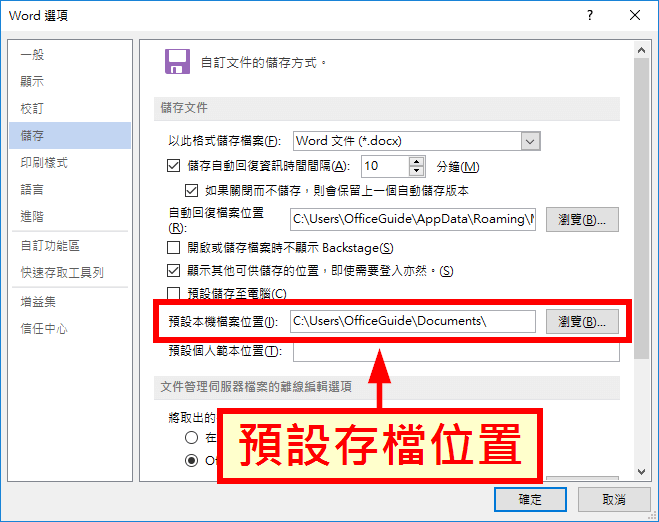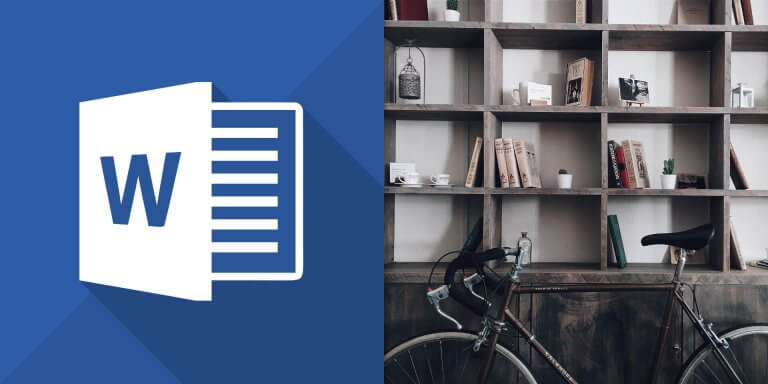介紹更改 Word 預設檔案儲存格式,以及預設檔案儲存位置的方法。
在編輯好 Word 文件,準備要儲存檔案時,都會需要選擇檔案的格式與儲存位置,如果預設的檔案格式或資料夾路徑不是我們常用的設定時,就可以調整一下這些預設值,設定成自己時常使用的格式或路徑,提升工作的效率。
Step 1
在主選單中,點選「檔案」。
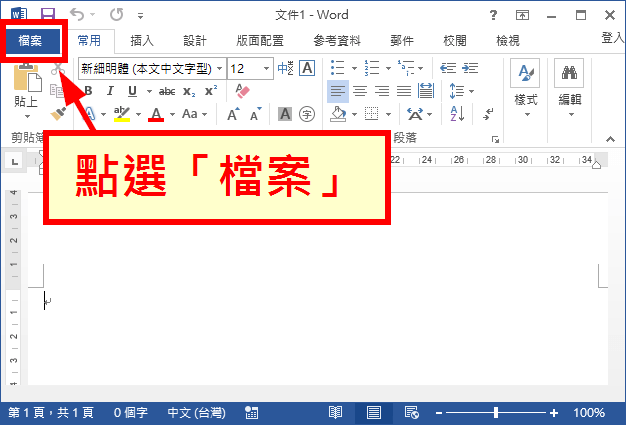
Step 2
在左側的選單中,選擇「選項」頁籤。
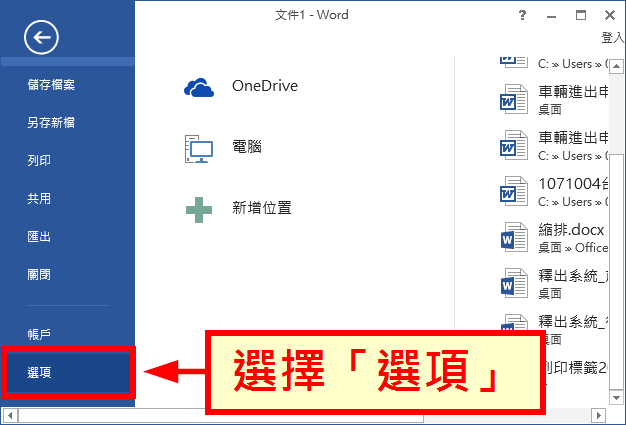
在左側的選單中,選擇「儲存」頁籤。
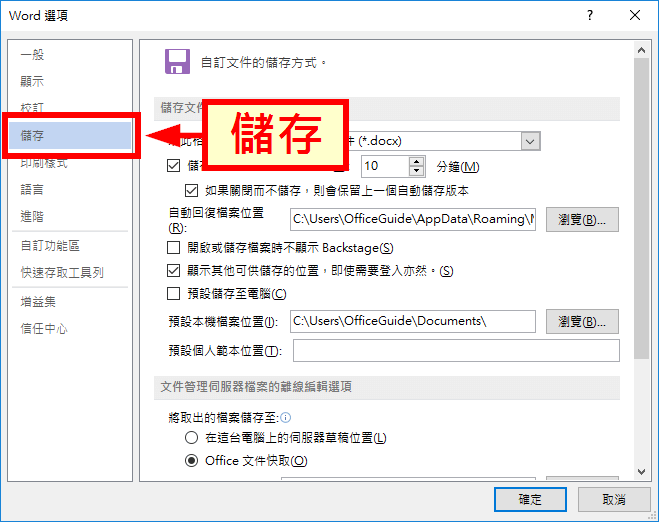
Step 4
若要調整預設的檔案儲存格式,可以調整「以此格式儲存檔案」的選項。
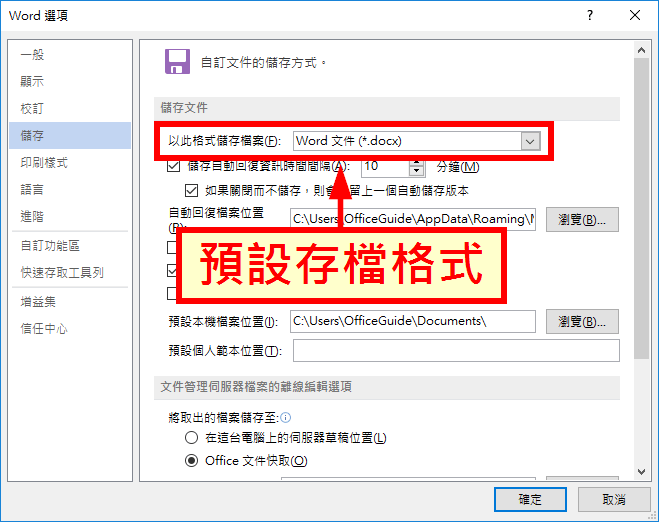
可以選用的預設儲存格式有很多,例如 docx、doc、html、txt、odt 等。
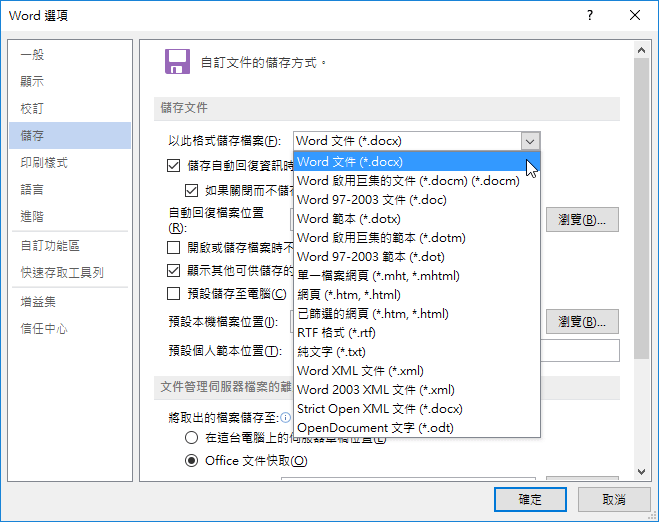
Step 5
若要更改預設的檔案儲存路徑,可以修改「預設本機檔案位置」,將這個路徑設定為自己常用的資料夾,可以讓工作更有效率。